1、打开office任意软件,这里小编打开的是Excel软件下新建的一个空白文档,如下图所示:

2、然后点击文件,在跳出的对话框中选择“选项”。如下图所示:

3、点击“选项”会跳出下图所示的界面:

4、选择“信任中心”,接着点击下图中的“信任中心设置”,如下图所示:

5、点击确定之后进入到如下界面:

6、接着点击第二个选项“受信任位置”,进入到下图页面,可以看到有两个Excel默认启动位置,这就是出现问题的原因了:

7、点击右下角的删除选项,将这6个受信任位置删除,然后勾选禁用所有受信任位置选项,如下图所示:
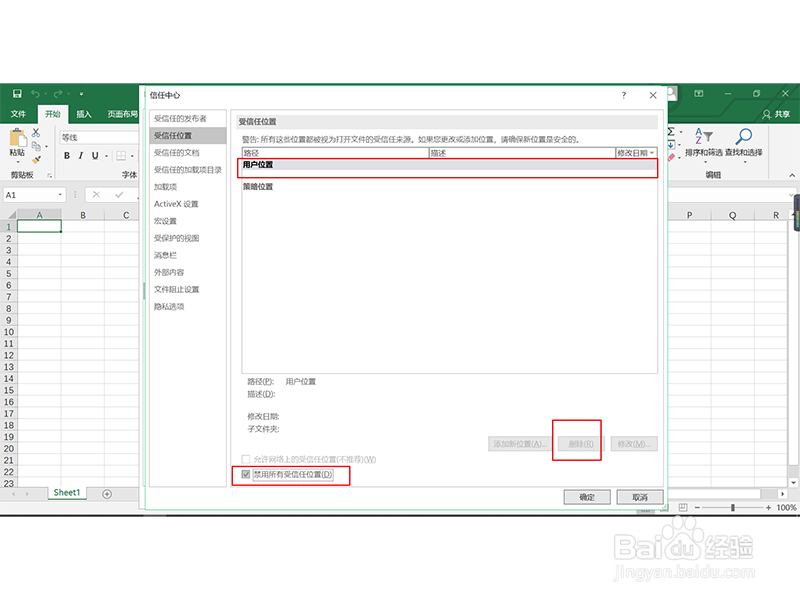
8、接着点击确定之后就可以了,然后我们用同样的方法设置Word软件,powerpoint软件,然后重启电脑就可以看到这个问题被重新解决了,赶紧来试试吧!


